
DICAS
CONTEÚDO
ATALHOS
VÍDEOS


18/08/2015 | Por Fabio Joaquim | Blog

Ao fazer login em diferentes sites e aplicativos utilizando sua conta no Facebook você fornece diversos dados e informações pessoais. Porém, há uma forma de saber quem rastreia sua conta, além de quais informações estão sendo fornecidas. Confira o passo a passo e descubra como trancar o seu perfil e evitar que seus dados pessoas, às vezes sensíveis, sejam divulgados na rede social.
Anúncios
Passo 1. Faça login no Facebook e clique no ícone da seta no canto superior direito;
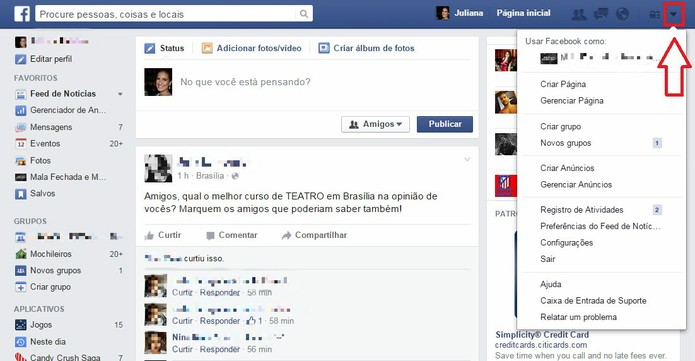
Passo 2. Em seguida, clique em “Configurações”;
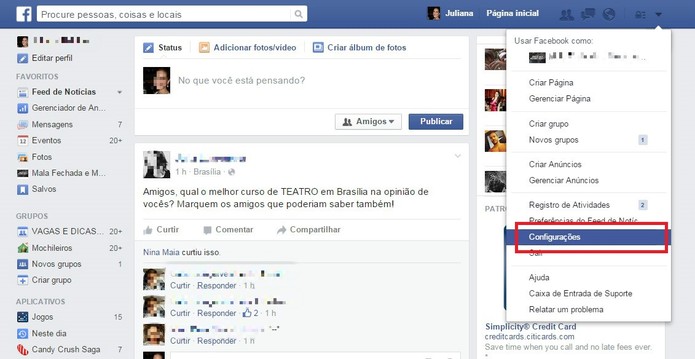
Passo 3. Clique em “Anúncios”;
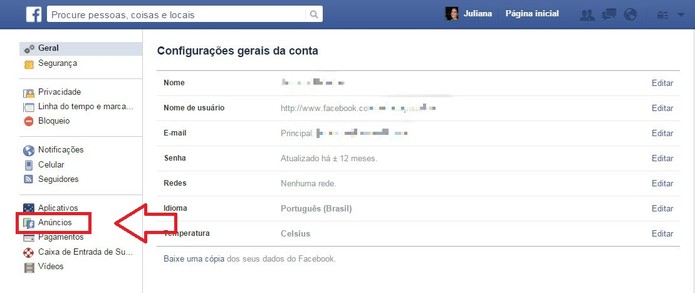
Passo 4. Em “Sites de terceiros”, clique em “Editar”;
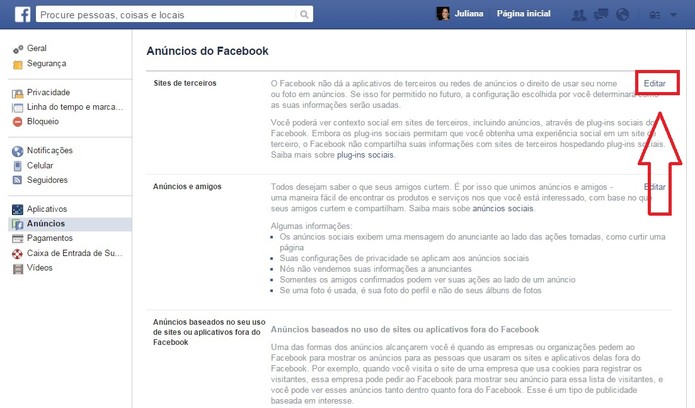
Passo 5. Para trancar seu perfil e não compartilhar mais dados pessoais, selecione “Ninguém” e clique em “Salvar alteração”;
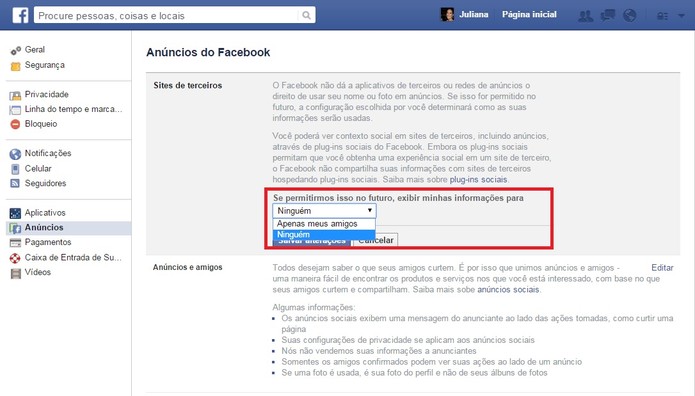
Passo 6. Repita a operação em “Anúncios e amigos”.
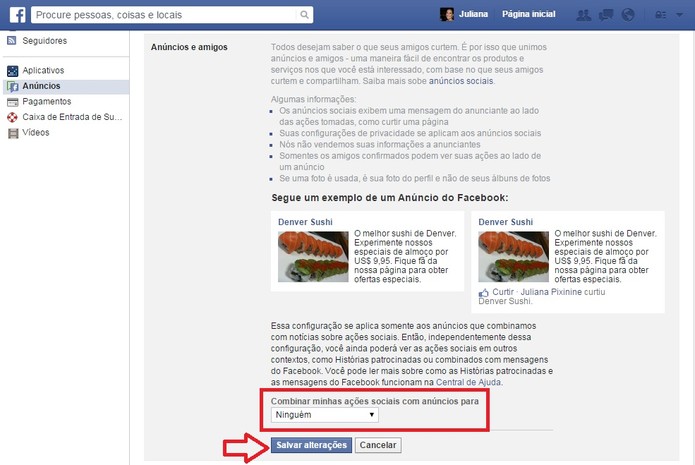
Aplicativos
Passo 1. Clique no ícone de cadeado no canto superior direito do seu Facebook;
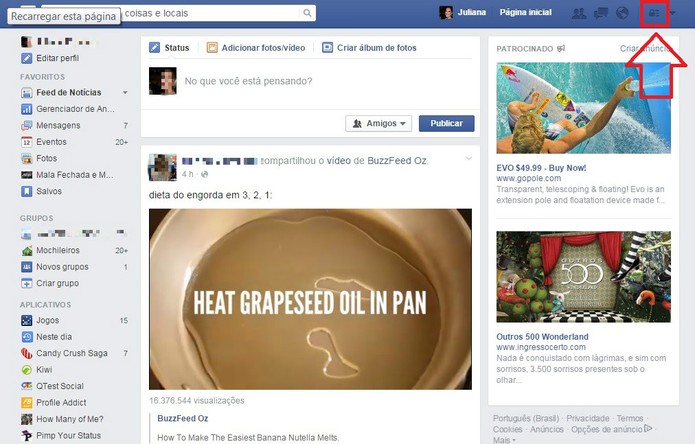
Passo 2. Clique em “Veja mais configurações” na barra inferior;

Passo 3. Vá até “Aplicativos”, na barra lateral esquerda;
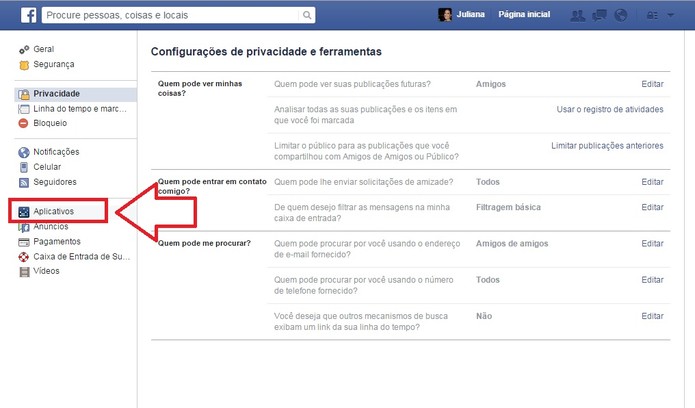
Passo 4. Selecione um aplicativo, passe o mouse sobre ele e clique em “Editar configurações”, no ícone do lápis;
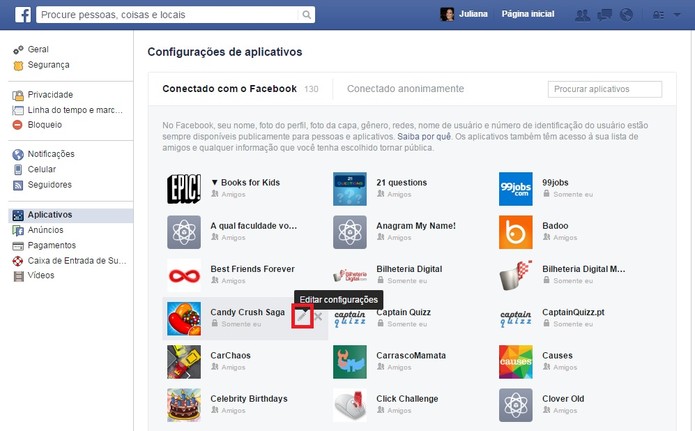
Passo 5. Em seguida, você verá as informações que compartilha com aquele determinado aplicativo, podendo modificar as permissões em alguns casos;
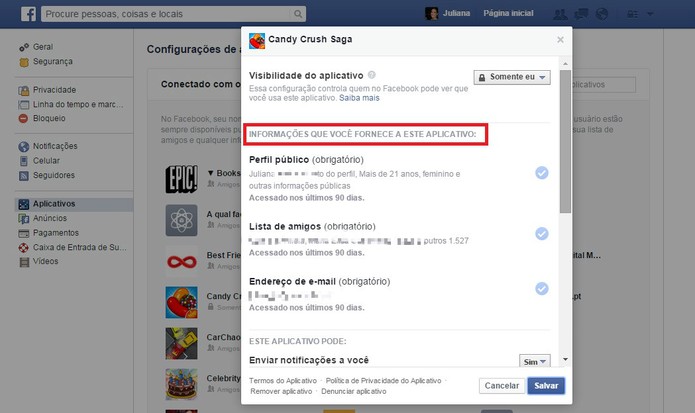
Passo 6. Em “Conectado anonimamente”, você pode optar por sempre jogar anonimamente. Ainda, clique em “Aplicativos que outras pessoas usam” e veja quais são suas informações fornecidas para terceiros;
Muitas vezes, os dados são liberados até mesmo sem você fazer login ou usar determinado aplicativo, basta que alguém na sua lista de contatos realize o procedimento.
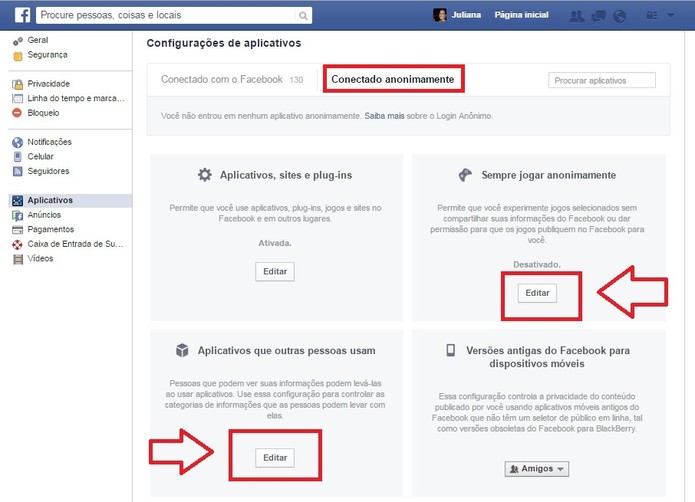
Passo 7. Aqui, você vê quais dados do seu perfil outros usuários fornecem aos aplicativos. Você pode selecionar os que quiser e também desativar todos, mas caso isso aconteça não poderá usar mais nenhum jogo ou aplicativo.
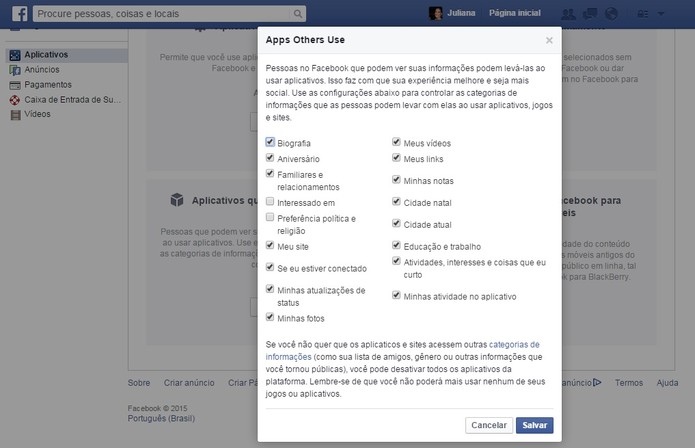
Fonte: TechTudo
Android Aplicativo Aplicativos Apple Atalhos Avançado Bateria Brasil Básico Celular Computador Copa do Mundo Dicas Download Excel Facebook Formatação Funções Gmail Google Gráficos Intermediário Internet IOS iPhone Marco Civil Microsoft Outlook Power BI PowerPoint Redes Sociais Segredos Segurança Senhas Smartphone Smartphones Tecnologia Treinamentos Corporativos Twitter Uber Vídeo Aula Vírus WhatsApp Windows Word
Desenvolvido por  Danxia Publicidade.
Danxia Publicidade.